Page 1
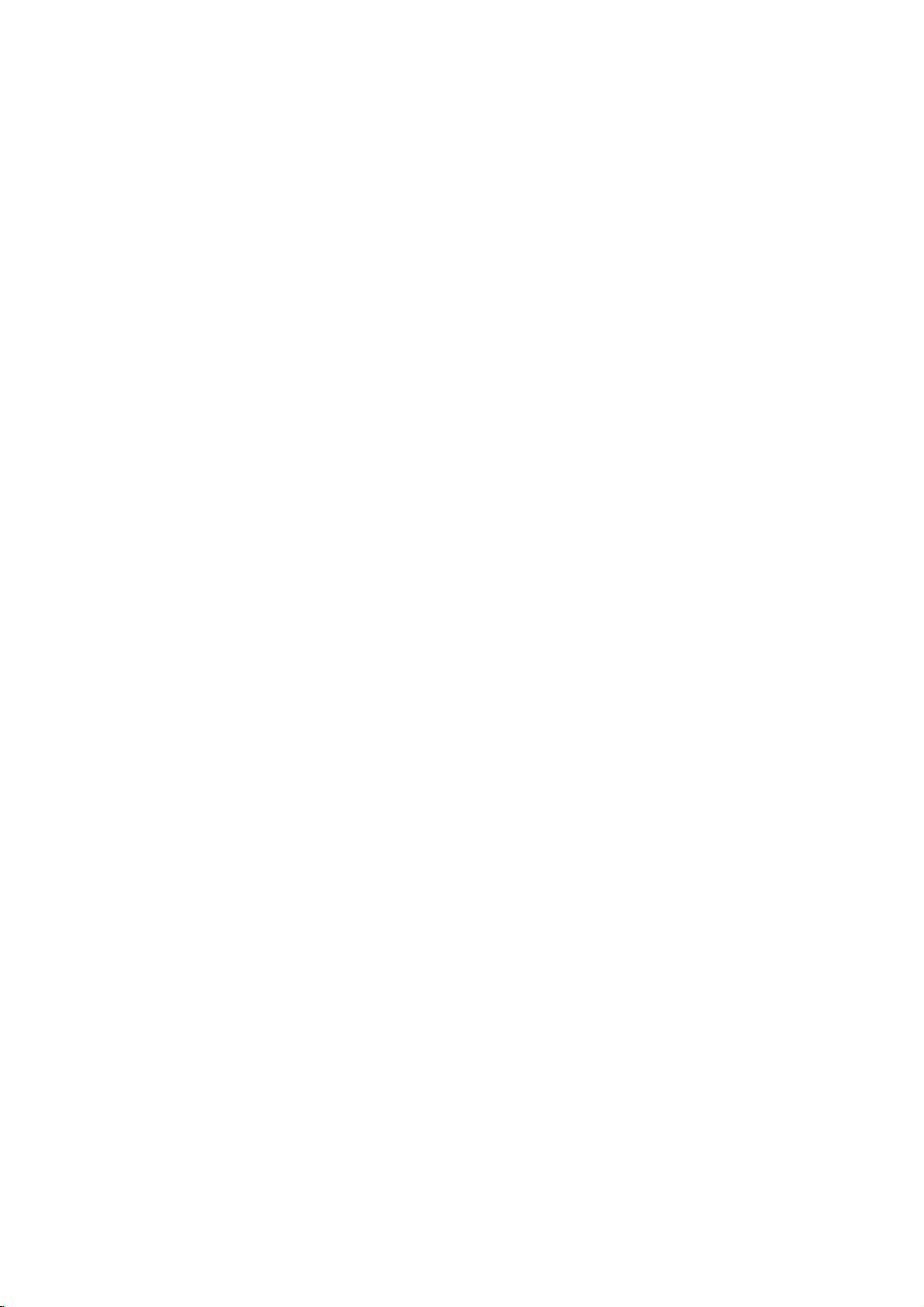
Colour
Monitor
USER
BENUTZERHANDBUCH
MANUEL
GUIDA
GUIA
StudioWorks
GUIDE
D'UTILISATION
UTENTE
DEL
USUARIO
99T
Page 2
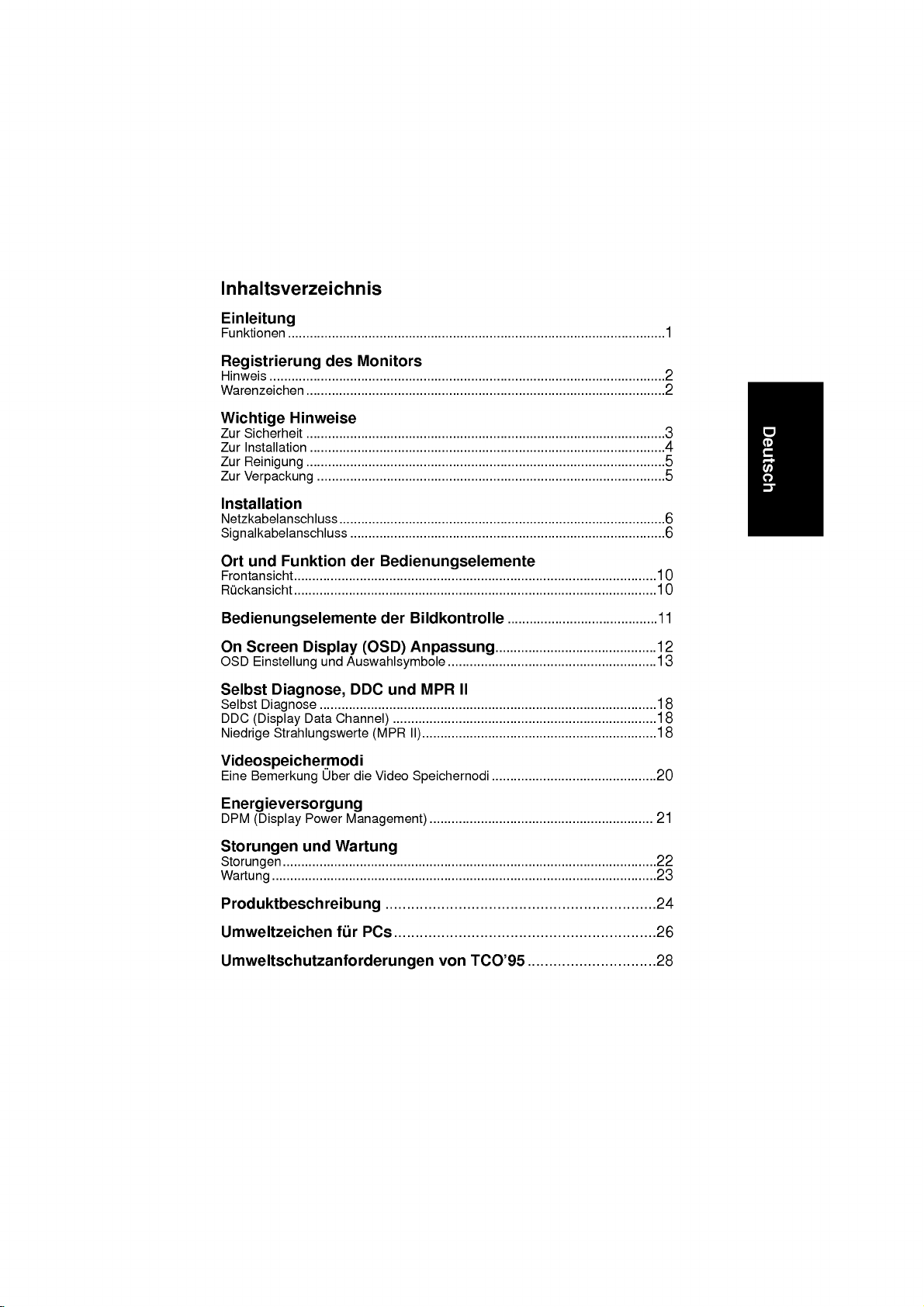
Inhaltsverzeichnis
Einleitung
Funktionen
Registrierung
Hinweis
Warenzeichen
.......................................................................................................1
des
............................................................................................................2
..................................................................................................2
Monitors
Wichtige
Zur
Zur
Zur
Zur
Installation
Netzkabelanschluss.........................................................................................6
Signalkabelanschluss
Ort
Frontansicht...................................................................................................10
Ruckansicht
Bedienungselemente
On
OSD
Selbst
Selbst
DDC
Niedrige
Videospeichermodi
Eine
Energieversorgung
DPM
Storungen
Storungen
Wartung
Produktbeschreibung
Umweltzeichen
Hinweise
Sicherheit
Installation
Reinigung
Verpackung
und
Screen
Einstellung
(Display
Bemerkung
(Display
..................................................................................................3
.................................................................................................4
..................................................................................................5
...............................................................................................5
......................................................................................6
Funktion
...................................................................................................10
Display
Diagnose,
Diagnose
Strahlungswerte
und
......................................................................................................22
.........................................................................................................23
der
Bedienungselemente
der
Bildkontrolle
(OSD)
und
Auswahlsymbole
DDC
............................................................................................18
Data
Channel)
Uber
die
Power
Management)
Anpassung............................................12
.........................................................13
MPR
und
........................................................................18
(MPR
II)................................................................18
Video
Speichernodi
II
.............................................................
.........................................11
.............................................20
21
Wartung
...............................................................24
fur
PCs
.............................................................26
Umweltschutzanforderungen
von
TCO'95
..............................28
Page 3

Einleitung
W
ir
danken
Farbmonitors.
zuverlassige
Funktionen
Der
StudioWorks
sichtbar),
analogen
IBM
Macintosh
Workstation
BNC
erscheinen
VESA
Macintosh
Die
Videokarten
mussen.
der
RGB
PC,
Adapter
Ergo
kompatiblen
hohe
Kompatibilitat
Ihnen
Er
Anwendung
auf
einem
(rot,
PS/2,
II
Familie.
und
anderen
haben.
und
bietet
Modus
oder
fur
ist
den
Ihnen
einer
ein
bietet
99T
Mikroprozessor
grun,
blau)
Apple,
Er
kann
Workstations
Der
brillante
(non-interlaced)
Farbvideokarten
des
Software,
ohne
Kauf
eines
eine
hohe
Vielzahl
von
intelligenter
Display
Macintosh,
ausserdem
Monitor
lasst
Farbgraphiken
Monitors
einen
LG
Bildauflosung
Videofunktionen.
19-Zoll
basiert
Standards
Centris,
mit
benutzt
Text
im
und
mit
mit
dem
erlaubt
neuen
hochauflosenden
Monitor
und
zu
den
einschliesslich
Quadra
einer
Sun
werden,
gestochen
VGA,
SVGA,
den
meisten
richtigen
die
Aufwertung
Monitor
erwerben
und
(18,0
meisten
SPARC
die
einen
scharf
XGA,
Adapter.
eine
Zoll
der
und
5
zu
von
zu
Digitales
tales
50-160
Gebrauch
Festfrequenz
Einstellungen
Bildeinstellungen
Der
Betriebsarten
12
Weitere
Damit
Dieser
1600
Zeilen.
Auto-scanning
Scannen
Hz.
Monitor
lassen
16
sind
Monitor
Bildpunkten
Er
zwischen
Die
des
mikroprozesorgestutzte
Monitors
Monitors.
ermoglichen
mit
wird
geliefert,
sich
bei
Betriebsarten
insgesamt
produziert
eignet
sich
Hilfe
mit
Bedarf
und
sechzehn
12
40
eine
gut
Windows-Anwendungen.
Fur
eine
Monitor
grossere
die
Benutzerfreundlichkeit
strenge
schwedische
Strahlungswerte.Aufgrund
dieser
Dieser
Signalling
Monitor
Monitor
das
arbeitet
(DPMS)
Zertifikat
nach
Protokoll
Nichtbenutzung.
basiert
30-96
auf
dem
Mikroprozessor,
fur
kHz,
in
jeder
Die
mikroprozessorgestutzten
eine
einfache
des
OSD
vertikales
Frequenz
Screen
(On
fabrikseitig
davon
uberschreiben,
konnen
Betriebsarten
fur
sind
vom
eine
maximale
maximale
CAD
niedriger
der
dem
VESA
fur
1
fest
Benutzer
verfugbar.
vertikale
Anwendungen
und-sicherheit
TCO
Monitor
EPA
Energy
Display
Energiesparfunktion
Scannen
Intelligenz
mit
der
Einstellung
Display).
eingestellten
programmiert,
um
mehr
Platz
gespeichert
horizontale
Auflosung
und
'95
Norm
-Betriebskosten
Star
Power
fur
horizon-
zwischen
erlaubt
Prazision
einer
die
zu
Auflosung
den
eines
digitalen
Reihe
von
Video-
anderen
erhalten.
werden.
von
von
1200
anspruchsvolle
erfullt
fur
dieser
niedrige
bekam
Anforderungen.
Management
wahrend
Page 4
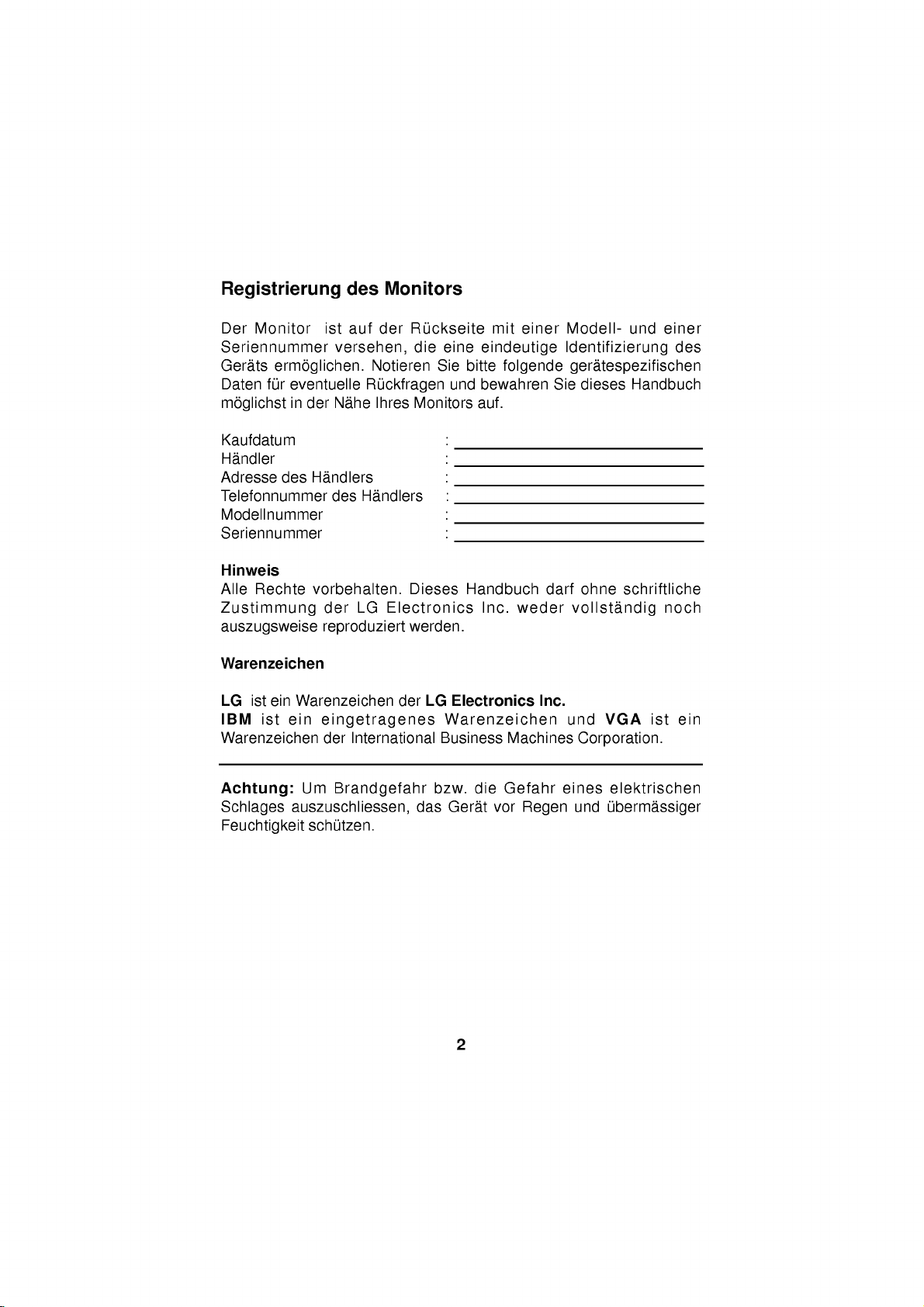
Registrierung
Der
Monitor
Seriennummer
Gerats
Daten
moglichst
ermoglichen.
fur
eventuelle
in
der
des
ist
auf
versehen,
Nahe
Monitors
der
Ruckseite
die
Notieren
Ruckfragen
Ihres
Monitors
eine
Sie
und
mit
eindeutige
bitte
folgende
bewahren
auf.
einer
Modell-
Identifizierung
geratespezifischen
Sie
dieses
und
Handbuch
einer
des
Kaufdatum
Handler
Adresse
Telefonnummer
Modellnummer
Seriennummer
Hinweis
Alle
des
Rechte
Zustimmung
auszugsweise
Warenzeichen
LG
ist
ein
IBM
ist
ein
Warenzeichen
Achtung:
Schlages
auszuschliessen,
Feuchtigkeit
Handlers
des
vorbehalten.
der
reproduziert
Warenzeichen
eingetragenes
der
International
Um
Brandgefahr
schutzen.
Handlers
LG
Dieses
Electronics
werden.
der
LG
bzw.
das
:
:
:
:
:
:
Handbuch
Inc.
Electronics
Warenzeichen
Business
die
Gerat
Machines
Gefahr
vor
weder
Regen
darf
vollstandig
Inc.
und
eines
und
ohne
schriftliche
VGA
ist
Corporation.
elektrischen
ubermassiger
noch
ein
2
Page 5
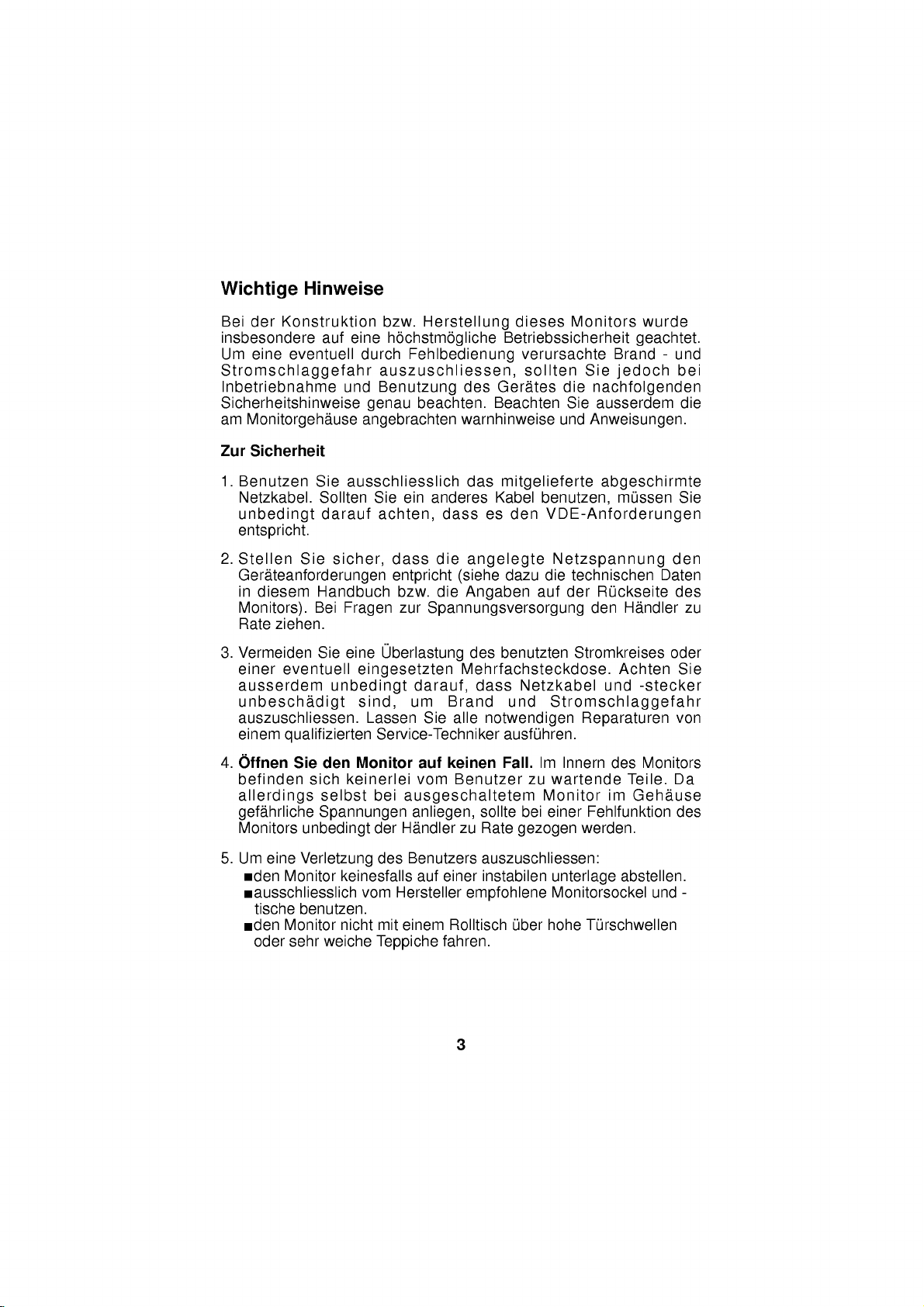
Wichtige
Bei
der
insbesondere
Um
eine
Hinweise
Konstruktion
auf
eventuell
Stromschlaggefahr
Inbetriebnahme
Sicherheitshinweise
am
Monitorgehause
Zur
Sicherheit
1.
Benutzen
Netzkabel.
unbedingt
Sie
Sollten
darauf
entspricht.
2.
Stellen
Sie
sicher,
Gerateanforderungen
in
diesem
Monitors).
Rate
3.
Vermeiden
einer
ausserdem
Handbuch
Bei
ziehen.
Sie
eventuell
unbedingt
unbeschadigt
auszuschliessen.
einem
qualifizierten
4.
Offnen
befinden
allerdings
gefahrliche
Monitors
Sie
den
sich
selbst
Spannungen
unbedingt
bzw.
eine
hochstmogliche
durch
Fehlbedienung
auszuschliessen,
und
Benutzung
genau
beachten.
angebrachten
ausschliesslich
Sie
ein
achten,
dass
entpricht
bzw.
Fragen
eine
zur
Uberlastung
eingesetzten
darauf,
sind,
Monitor
keinerlei
um
Lassen
Service-Techniker
auf
vom
bei
ausgeschaltetem
anliegen,
der
Handler
Herstellung
des
warnhinweise
das
anderes
dass
die
angelegte
(siehe
die
Angaben
dieses Monitors
Betriebssicherheit
verursachte
sollten
Gerates
Beachten
mitgelieferte
Kabel
es
benutzen,
den
VDE-Anforderungen
dazu
die
auf
Spannungsversorgung
des
benutzten
Mehrfachsteckdose.
dass
Netzkabel
Sie
Brand
alle
keinen
Benutzer
zu
und
notwendigen
ausfuhren.
Im
Fall.
zu
Monitor
sollte
bei
Rate
gezogen
einer
wurde
geachtet.
-
jedoch
Sie
die
nachfolgenden
Sie
ausserdem
und
Anweisungen.
Brand
abgeschirmte
mussen
Netzspannung
technischen
der
Ruckseite
den
Stromkreises
und
Daten
Handler
Achten
-stecker
Stromschlaggefahr
Reparaturen
Innern
wartende
des
Teile.
im
Fehlfunktion
werden.
Monitors
Gehause
und
bei
die
Sie
den
des
zu
oder
Sie
von
Da
des
5.
Um
den
ausschliesslich
tische
den
oder
eine
Monitor
Monitor
sehr
Verletzung
keinesfalls
benutzen.
nicht
weiche
des
vom
mit
Teppiche
Benutzers
auf
Hersteller
einem
auszuschliessen:
einer
instabilen
empfohlene
Rolltisch
fahren.
3
uber
unterlage
Monitorsockel
hohe
Turschwellen
abstellen.
und
-
Page 6

6.
Um
die
auszuschliessen:
Gefahr
eines
Brandes
oder
elektrischen
Schlages
den
Monitor
benutzen
auf
keinen
stecken,
verursacht
Keine
geeignet
bei
Gewitter
benutzen,
keine
magneten
Zur
Installation
1.
Stellen
den
Monitor
werden
2.
Betreiden
(Waschbecken
hoher
Luftfeuchte.
3.
Die
Schlitze
Diese
Offnungen
werden,
storungsfreien
eines
Brandes
den
Monitor
diese
blockiert
den
Monitor
ausreichende
die
Beluftungsschlitze
Textil-
den
Monitor
Heizkorper
ausschalten,
bzw.
wenn
Fall
da
spannungsfuhrende
werden
Zubehorteile
sind.
oder
das
Netzkabel
magnetisch
oder
Sie
keine
so,
kann.
Sie
den
etc.)
im
Monitorgehause
da
sie
den
Betrieb
weitgehend
niemals
Weise
die
werden.
nicht
Beluftung
oder
sonstigen
nicht
stellen.
wenn
Sie
das
Buro
irgendwelche
konnten.
Gegenstande
installieren,
wenn
Sie
den
aus
der
aufgeladenen
Motoren
id
die
Gegenstande
dass
das
Netzkabel
Monitor
bzw.
durfen
Monitor
des
auf
in
keinen
vor
Gerats
nicht
Raumen
auszuschliessen,
auf
eine
Beluftungsschlitze
eingebaut
gesorgt
des
Monitors
Abdeckung
in
die
Nahe
ihn
Sie
oder
die
Teile
beruhrt
die
nicht
Monitor
Steckdose
Gegenstande
Nahe
des
Bildschirms
auf
das
Netzkabel.
auf
keinen
in
der
mit
dienen
Fall
der
blockiert
Uberhitzung
garantieren.
weiche
betreiben,
ist.
an
auf
blockieren
einer
Unterlage
der
sofern
Heizung
fur
langere
Wohnung
in
die
oder
fur
fur
langere
ziehen.
Zeit
verlassen.
Gehauseschlitze
Kurzschlusse
diesen
Zeit
wie
permanent-
bringen.
Plazieren
Fall
beschadigt
Nahe
von
Wasser
uberdurchschnittlich
Beluftung
schutzen
sollten
Gehauseunterseite
keinen
.
des
oder
Um
die
Sie
deshalb:
stellen,
nicht
Fall
oder
vedeckt
und
fur
mit
auf
nicht
Monitor
nicht
Gerats.
einen
Gefahr
da
eine
einer
einen
Sie
auf
4
Page 7
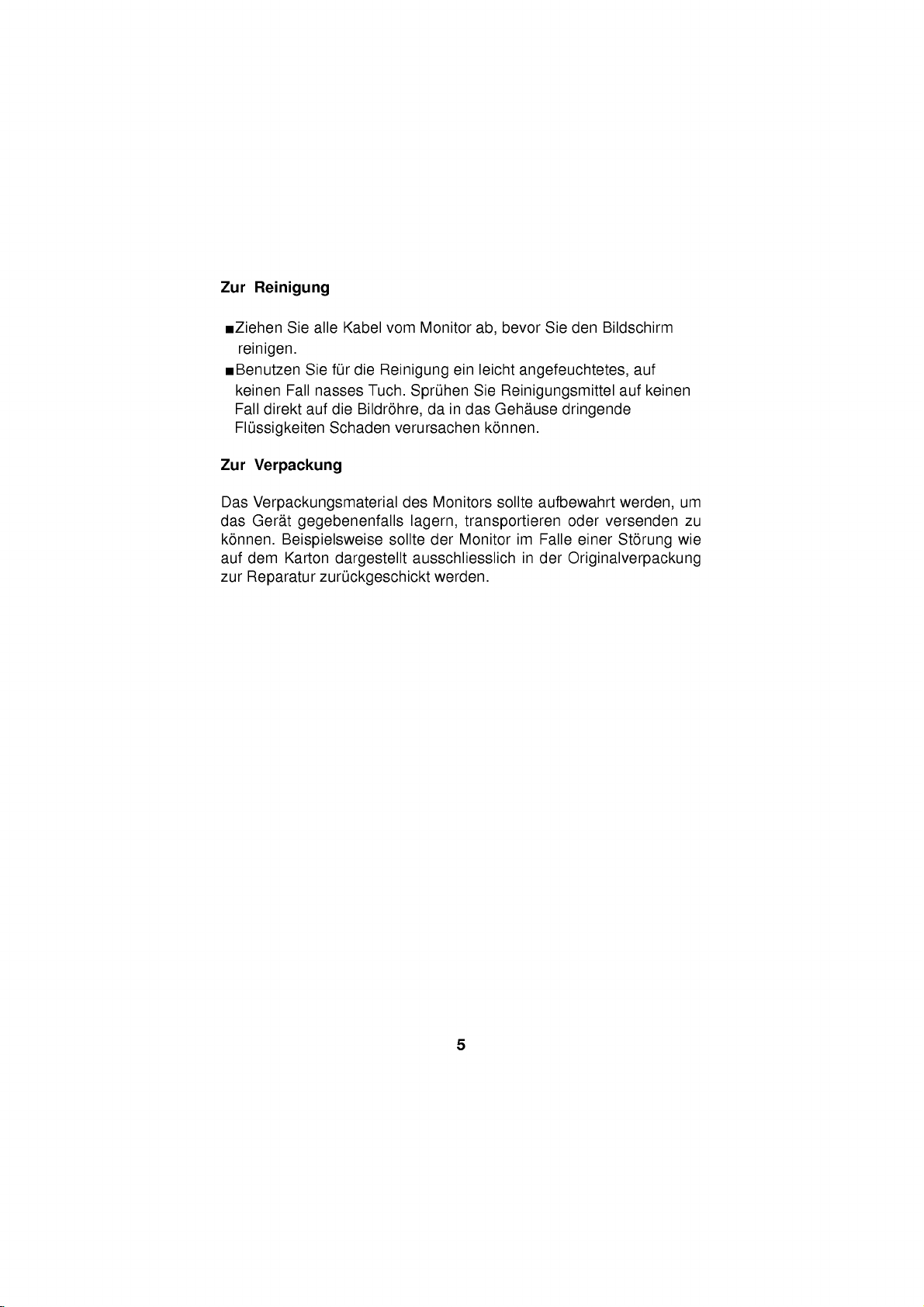
Zur
Reinigung
Ziehen
Sie
alle
reinigen.
Benutzen
keinen
Fall
direkt
Sie
Fall
auf
Flussigkeiten
Zur
Verpackung
Das
Verpackungsmaterial
das
Gerat
gegebenenfalls
konnen.
auf
zur
Beispielsweise
dem
Karton
Reparatur
Kabel
vom
fur
die
Reinigung
nasses
die
Bildrohre,
Schaden
Tuch.
verursachen
des
sollte
dargestellt
zuruckgeschickt
Monitor
Spruhen
daindas
lagern,
der
ausschliesslich
ab,
ein
leicht
Sie
Monitors
transportieren
Monitor
werden.
bevor
Sie
den
angefeuchtetes,
Reinigungsmittel
Gehause
konnen.
sollte
aufbewahrt
im
Falle
in
der
dringende
oder
Originalverpackung
einer
Bildschirm
auf
auf
keinen
werden,
versenden
Storung
um
zu
wie
5
Page 8
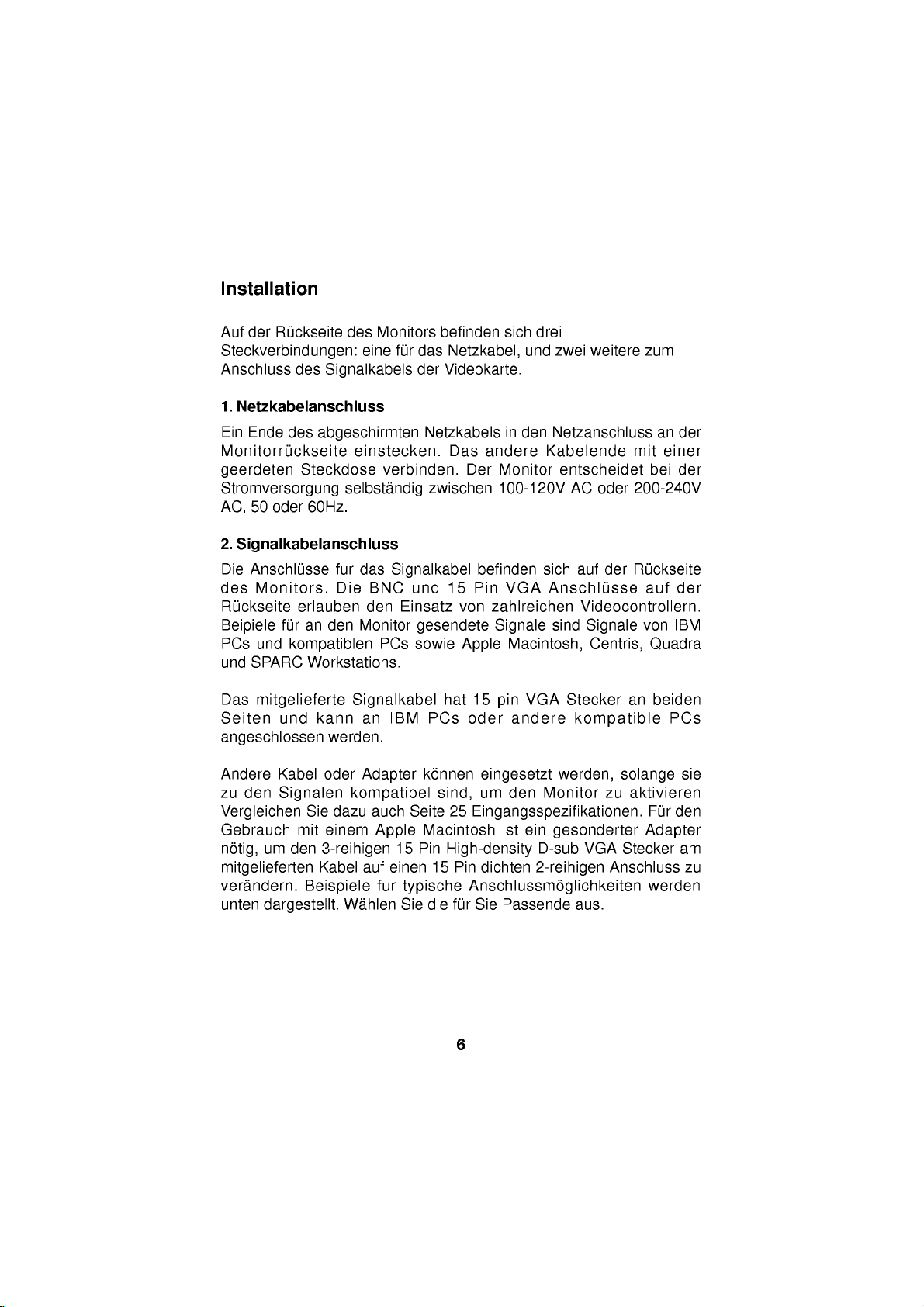
Installation
Auf
der
Ruckseite
Steckverbindungen:
Anschluss
1.
Netzkabelanschluss
Ein
Ende
Monitorruckseite
geerdeten
des
Signalkabels
des
abgeschirmten
Steckdose
Stromversorgung
50
oder
AC,
2.
Signalkabelanschluss
Die
Anschlusse
des
Monitors.
Ruckseite
Beipiele
PCs
und
und
SPARC
60Hz.
fur
Die
erlauben
furanden
kompatiblen
Workstations.
des
Monitors befinden
eine
fur
einstecken.
verbinden.
selbstandig
das
Signalkabel
BNC
den
Einsatz
Monitor
PCs
das
Netzkabel,
der
Videokarte.
Netzkabels
Das
zwischen
und
15
von
gesendete
sowie
andere
Der
befinden
Pin
Apple
sich
drei
und
in
den
Monitor
100-120V
VGA
zahlreichen
Signale
Macintosh,
zwei
weitere
Netzanschluss
Kabelende
entscheidet
AC
sich
auf
Anschlusse
Videocontrollern.
sind
Signale
Centris,
zum
an
mit
bei
oder
200-240V
der Ruckseite
auf
von
Quadra
der
einer
der
der
IBM
Das
mitgelieferte
Seiten
und
angeschlossen
Andere
zu
Vergleichen
Gebrauch
notig,
den
Kabel
Signalen
mit
um
den
Sie
mitgelieferten
verandern.
unten
Beispiele
dargestellt.
Signalkabel
kann
an
werden.
oder
Adapter
kompatibel
dazu
auch
einem
3-reihigen
Kabel
auf
Wahlen
IBM
Apple
15
einen
fur
hat
PCs
konnen
sind,
Seite
Macintosh
Pin
15
typische
Sie
die
15
oder
25
Eingangsspezifikationen.
High-density
Pin
VGA
pin
andere
eingesetzt
um
den
ist
ein
D-sub
dichten
2-reihigen
Stecker
kompatible
werden,
Monitor
gesonderter
Anschlussmoglichkeiten
fur
Sie
Passende
6
aus.
VGA
an
solange
zu
aktivieren
Stecker
Anschluss
beiden
PCs
sie
Fur
den
Adapter
am
werden
zu
Page 9
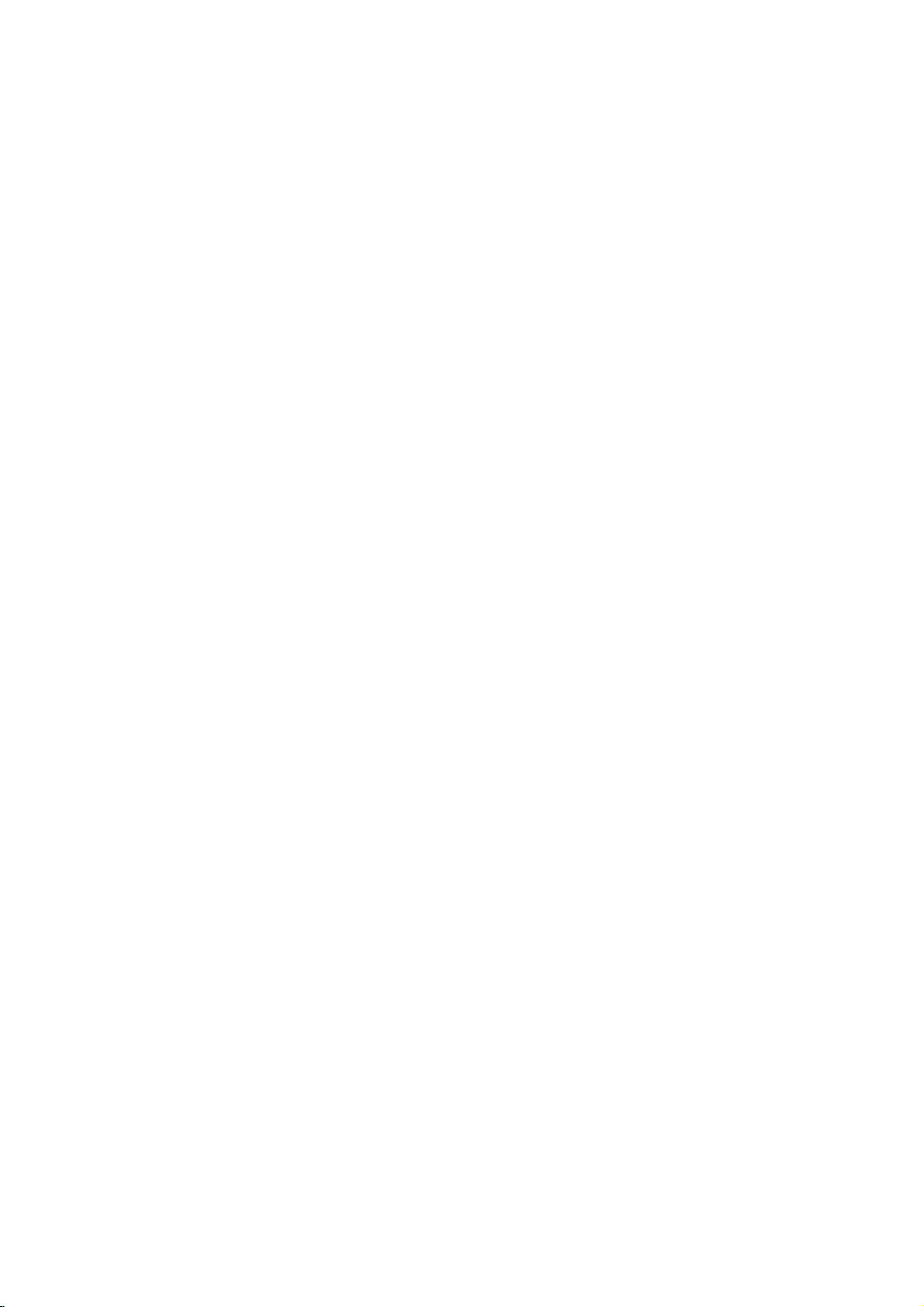
Anschluss
an
jedes
Abbildung3zeigt
wie
sie
sind.
fur
Dies
oder
Port,
typisch
Anwendungen
D-Sub
Steckverbindung
IBM
VGA
PC
kompatible
die
Signalkabelverbindungen
IBM
einen
gilt
Workstations,
auch
PC
fur
oder
alle
die mit
ausgerustet
System
vom
anderen
jeden
Video-Grafik-Karten
einer
3-reihigen
sind.
Monitor
zum
kompatiblen
fur
15
PC
Pin
VGA
PC
CAD
1.Den
2.Verbinden
ten.
mit
Computer
der
VGA
Sie
passenden
Steckverbindungen
Richtung
Bildschirmanschluss
3.Dann
ten.
4.Sollte
angeschlossen
zuerst
SELBST
Steckverbindungen.
5.Nach
dem
ten.
sowie
den
Videobuchse
Buchse
den
DIAGNOSE
Gebrauch
15
sind
Monitor
samtliche
Pin
VGA
am
auf
der
so
werden
anziehen,
und
zuerst
angeschlossene
Stecker
PC
und
Ruckseite
konzipiert,
anschliessend
erscheinen,
den
konnen.
damit
Monitor,
des
mitgelieferten
das
dass
sich
das
den
uberprufen
dann
Gerate
andere
des
sie
nur
Die
Kabel
Computer
den
Ende
Monitors.
in
der
Schrauben
nicht
Sie
Kabel
PC
ausschal-
Kabels
mit
richten
lost.
einschal-
abschal-
der
Die
am
und
Netzkabel
D-15P
Signalkabel
Figure
7
D-15P
3.
Page 10

Anschluss
Abbildung
einem
nicht
an
einen
Apple
4.
zeigt
den
mitgelieferten
Macintosh
Anschluss
Adapter.
Centris
II,
an
einen
Apple
und
Quadra
Macintosh
mit
1.Den
2.Verbinden
3.Kaufen
Computer
ten.
mit
der
Monitors.
damit
VGA.
in
den
Verbinden
Sie
passenden
sich
das
Sie
Dieser
fur
entsprechenden
4.Verbinden
Videoausgangsbuchse
5.Zuerst
6.Erscheint
7.Nach
den
und
die
Steckverbindungen.
Gebrauch
ausschalten.
SELBST
den
Die
im
Adapter
Ihren
Sie
Sie
PC,
sowie
samtliche
15
Schrauben
Kabel
nicht
Fachhandel
MAC
also
das
Ende
den
dann
den
DIAGNOSE,
des
Systems,
angeschlossenen
Pin
VGA
Stecker
Eingangsbuchse
am
Bildschirmanschluss
lost.
den
wandelt
passenden
den
passenden
andere
des
so
Ihres
Monitor
Ende
Adapters.
angebrachten
MAC.
einschalten.
uberprufen
zuerst
des
auf
3-reihigen
2-reihigen
des
den
Monitor,
Gerate
mitgelieferten
der
Ruckseite
anziehen,
Adapter
von
Pin
15
VGA
Pin
15
Stecker
Signalkabels
Adapter
Sie
das
Signalkabel
dann
ausschal-
Kabels
des
MAC
Stecker
um.
mit
dem
mit
der
den
auf
PC
Netzkabel
D-15P
Signalkabel
4.
Figure
8
D-15P
ADAPTER
15P
Page 11

Hinweise
anderen
aus.
(BNC
Falls
on
Green)
Anschlussen,
fur
die
Videokarten.
Kabel
das
Composite
verbinden
Benutzung
nicht
wie
abgebildet.
des
Wahlen
Sie
mitgeliefert.)
Sync
Signal
Sie
die
R,G
RGBH+VV
das
und
BNC
auf
fur
der
B
Steckers
Sie
grunen
zusammen
zutreffende
Ader
Videosignale
liegt
mit
Beispiel
(Sync
den
BNC
mit
Im
Falle
eines
und
R,G
Anschlussen,
Im
Falle
von
verbinden
vertikalen
abgebildet.
Rot
externen
B
und
wie
separater,
Sie
die
Composite
Composite-Sync
abgebildet.
RGBH+VV
Rot
horizontaler
B
und
R,G
Videosignale
Synchronisationsignale
RGBH+VV
Rot
Grun
G
Sync
Videosignale
Grun
und
mit
den
Grun
Blau
Signals:Verbinden
mit
Blau
Blau
G
Grau
vertikaler
und
BNC
Grau
Syncronisation
horizontalen
Anschlussen,
Schwarz
den
Sie
die
BNC
und
wie
9
Page 12

Ort
und
Frontansicht
Funktion
der
Bedienungselemente
Netzschalter
Ruckansicht
AC
Bildkontrolle
Netzanschluß
Kontrast
Helligkeit
D-Sub
Videokabelanschluß
Poweranzeige
BNC
Videokabelanschluß
Identifikations-
Aufkleber
10
Page 13

Bedienungselemente
Alle
Funktionen
basierend
Exit
Taste
werden
eingestellt.
Enter
Taste
der
vom
Mikroprozessor
Bildkontrolle
auf
digitalen
Poweranzeige
Kontrollen
OSD
Anpassung
Mit
den
Bild
Bedienungselementen
einfach
uber
Bedienungselemente
was
jeweils
der
verschiedenen
gerade
Bedienungselement
Enter
Taste
Mit
dieser
Display.
Taste
Erscheint
Hauptmenu
Exit
Taste
Nimmt
OSD
Mit
OSD
Anpassung
diesem
ausgewahlt
Levels
des
anzupassenden
Helligkeit
Passt
die
Helligkeit
Helligkeitskontrolle
Helligkeit
auf
ein
OSD
Menu
ein
zeigt
verandert
entsprechendes
wird
Bedienungselemente.
einzeln
durch
vom
Knopf
werden.
erklart.
starten
kein
einmaliges
Bildschirm.
kann
Dieser
des
Ihren
oder
OSD
ein
Bildschirms
Wunschen
HELLIGKEIT
91.1kHz
Kontrast
der
Vorderseite
eingestellt
und
erleichtert
verlassen
auf
dem
Betatigen
anzupassendes
dient
Knopf
Symbols.
durch
an.
100%
/
85Hz
Netzschalter
des
Monitors
werden.
Bei
Betatigen
Bildkontrollsymbol
somit
das
Nachfolgend
Sie
das
OSD
Bildschirm,
dieser
auch
Drehen
Taste.
OSD
zur
der
erscheint
Auswahl
kann
Verstehen
wird
On
Screen
Symbol
das
der
an,
jedes
das
des
11
Page 14

Kontrast
Passt
den
wie
Poweranzeige
Die
Poweranzeige
sich
der
leuchtet
off),
Netzschalter
Dient
dazu,
leuchtet
On
Das
einfache
Betriebsparameter
und
Einstellungen
OSD
Hinweis:
auf
die
Screen
On
Screen
der
getatigt
dem
werden).
Hauptmenu
Option
1.
Das
OSD-System
ist
Bildschirmkontrast
gewunscht
Monitor
die
den
orangefarbenen
Display
Anpassung
Einstellknopf
und
werden
Monitor
(Der
Bildschirm
Durch
des
markiert.
/
85Hz
grun,
auszuschalten.
durch
100%
wenn
an.
leuchet
im
DPM
Anzeige
PC
an-
KONTRAST
91.1kHz
Energiesparmodus
orange.
oder
Poweranzeige.
(OSD)
Display
einmaliges
Control
des
Monitors.
benutzt.
Auswahlmoglichkeiten
konnen.
und
muß
ein
der
der
Bild
Drucken
Anpassung
System
Grosse,
Dazu
Nachfolgend
PC
mussen
oder
der
Online-Anzeigesystems
sollte
wie
folgt
aussehen:
Drehen
der
der
Monitor
Kontrastkontrolle
(stand-by/supend/power
Im
Stand-by
erlaubt
wird
eine schnelle
der
einfach
werden
Position
Vorgestellt,
eingeschaltet
Bereitschaftszeichen
EINGABE-Taste
aufgerufen,
und
an
die
die
die
ist.
Befindet
und
und
Enter
moglichen
mit
Hilfe
sein,
angezeigt
wird
das
die
erste
Modus
der
Taste
des
und
2.
Zum
Einstellen
EINGABE-Taste(
Wenn
Sie
System
treffen
kehrt
konnen.
fertig
zum
:EING
BREITE
der
:
sind,
Hauptmenu
Die
).
91.1kHz
drucken
BREITE
OSD
(
Anzeige
BREITE
/
OSD
Sie
zuruck,
12
)
85Hz
einmal
AUSW:
drucken
sieht
120
EINST:
wo
wie
die
Sie
Sie
Exit
.
einmal
folgt
weitere
aus:
taste
die
(
).
Auswahlen
Das
Page 15

OSD
Einstellung
Das
On
Screen
einfache
Anpassung
Betriebsparameter
Nachfolgend
finden
Beschreibungen
OSD
Anpassung
Breite
BREITE
91.1kHz
:
Hor
91.1kHz
:
Hoehe
91.1kHz
:
Bildlage
HOR
BILDLAGE
HOEHE
/
OSD
/
OSD
/
OSD
und
Auswahlsymbole
Display
der
des
Monitors.
Sie
aus
dem
120
85Hz
EINST:
120
85Hz
EINST:
120
85Hz
EINST:
Control
Grosse,
alle
OSD
Um
bewegen.
Um
System
der
Symbole,
Hauptmenu
Um
die
Großer.
Kleiner.
das
Bild
Bild
die
Bildhohe
Großer.
Kieiner.
erlaubt
Position
und
eine
der
Symbolbezeichnungen
aufgelistet:
Beschreibung
Bildbreite
Bild
nach
nach
nach
links.
rechts.
einzustellen.
einzustellen.
links
und
schnelle
rechts
und
und
zu
:
Vert
VETR BILDLAGE
91.1kHz
Bildlage
/
OSD
Um
das
Bild
nach
oben
und
unten
zu
bewegen.
120
85Hz
EINST:
Verschiebt
Verschiebt
13
das
das
Bild
Bild
nach
nach
oben.
unten.
Page 16

OSD
Anpassung
Kissenentzerrung
KISSENENTZERRUNG
91.1kHz
:
Trapezkorrektur
TRAPEZKORREKTUR
91.1kHz
:
Beschreibung
Um
die
seitlichen
Biegungen
korrigieren.
120
/
85Hz
OSD
EINST:
Erzeugt
innen.
Erzeugt
nach
Um
die
eine
Bildrandkrummung
eine
Bildrandkrummung
außen.
geometrischen
korrigieren.
120
/
85Hz
OSD
EINST:
Verjungt
Verbreitert
den
den
oberen
oberen
des
Bildes
Verzerrungen
Bildrand.
Bildrand.
zu
nach
zu
Neignug
NEIGNUG
91.1kHz
:
Parallelogram
PARALLELOGRAM
91.1kHz
:
Zoom
ZOOM
EINSTELLUNG
AUS/EIN
:
120
/
85Hz
OSD
EINST:
120
/
85Hz
OSD
EINST:
Einstellung
OSD
EINST:
Zur
Korrektur
Kippt
Kippt
Mit
dieser
Sie
verhindern,
ist.
Kippt
Kippt
Zur
gleichzeitigen
talen
und
Bildgroße
Bildgroße
der
Bildrotation.
das
Bild
nach
links.
das
Bild
nach
rechte.
Einstellungsmoglichkeit
daß
das
Bildinsich
das
Bild
nach
rechts.
das
Bild
nach
links.
der
vertikalen
Anpassung
Bildgroße.
verringern.
erweitern.
konnen
gekippt
horizon-
14
Page 17

OSD
:EING
:
:
Anpassung
Moire
MOIRE
MOIRE
AUS/EIN
MOIRE
AUS/EIN
Reduzier
REDUZIER
OSD
REDUZIER
OSD
REDUZIER
OSD
AUSW:
AUSW:
EINST:
Beschreibung
Damit
konnen
verringern
ferenz
des
den
periodischen
sacht.).
alerweise
zum
Verandern
Einstellungskontrolle
betatigen
HINWEIS:
Funktion
zur
Wird
diese Funktion
Klarheit
des
verstarkt
sich
50%
Sie
(Moire
periodischen
Diese
Funktion
AUS
Sie
die
Das
angezeigte
Reduzierung
deaktiviert,
Bildes
zwar
leicht.
jedoch
die
Moirewirkung
wird
durch
Bildmusters
Punktabblidungen
ist
norm
die
die
Wahlen
option
geschaltet.
uber
Eingabetaste.
Bild
kann
leicht
des
Moire-Effekts
werden
verbessert,
der
die
inter-
EIN
zittern,
aktiviert
die
Stabilitat
Moire-Effekt
Sie
wenn
mit
verur-
und
die
ist.
und
Farbtemperatur
FARBTEMPERATUR
:
EING
FARBTEMPERATUR
9300K 6550K
:
EING
FARBTEMPERATUR
120
150
FARB
:
AUSW
ABRUF:
Um
die
9300K/ 6550K/
OSD
AUSW:
OSD
AUSW:
R
B
OSD
EINST:
Farbtemperatur
user.
Nimmt
Farbe
Farbe
Fugt
aus
hinzu.
auszuwahlen,
dem
Bild.
15
Page 18

OSD
:
EING
Anpassung
Modus
MODUS
Abruf
ABRUF
Wenn
ten
Modus
Funktion
werkseitigen
AUSW:
Wenn
Modus
Beschreibung
der
Monitor
arbeitet,
die
Bildderstellung
Modus
der
Monitor
arbeitet,
im
werkseitig
wird
zuruckgesetzt.
im
benutzerdefinierten
ist
diese
uber
auf
Funktion
eingestell-
diese
diesen
wirkungslos.
OSD
OSD
Anpassung
OSD
ANPASSUNG
OSD
EING
:
OSD
ANPASSUNG
AUSW:
Mit
dieser
Funktion
eingestellt.
Danach
Hauptmenu
Auswahl
mit
zu
werden
dem
Beenden-Symbol
zuruckkehren,
treffen.
PositiondeOSD
zum
um
eine
weitere
:
AUSW
Auswahl
AUSWAHL
:
EING
AUSWAHL
[ENTMAGNETISIEREN]
:
AUSW
OSD
Option
OPTION
OPTION
EINST:
AUSW:
EINST:
Zum
Auswahlen
von
(Entmagnetisierung,
oder
(0,7V
1,0V)).
Beenden-Symbol
zuruckkehren,
weitere
16
Auswahl
um
zu
Optionen
BNC/D-Sub,
Danach
zum
eine
treffen.
mit
Hauptmenu
Bildstufe
dem
Page 19

OSD
Anpassung
Sprachauswahl
SPRACHAUSWAHL
Beschreibung
Wahl
der
Sprache,
Funktionsbezeichnungen
in
der
die
angegeben
sind.
:EING
SPRACHAUSWAHL
ENDEFRESIT
(DEUTSCH)
:
Voreinstellungen
VOREINSTELLUNGEN
:
EING
MODUS
INFO.
STANDARD
91.1kHz
WERKSEITIGE
BENUTZER
DATEN
WERKSEITIGE
31.4kHz/60Hz
43.2kHz/85Hz
31.4kHz/70Hz
37.8kHz/60Hz
53.6kHz/85Hz
48.3kHZ/60Hz
BENUTZER
1
35.5kHz/70Hz
2
74.5kHz/73Hz
-ENDE-
MODUS
MODUS
1
2
3
4
5
6
:
OSD
AUSW:
OSD
AUSW:
Zur
information
Voreinstellungen
des
Anwenders
und
benutzerdefinierte
uber
Daten.
Mit
dieser
Funktion
Ihnen
OSD
AUSW:
/
85Hz
:
12
:
2
:
:
gespeicherten
werkseitig
Nachdem
angeklickt
vorgegebenen
Sie
haben,
Eingabetaste.
Einstellknopf
Informationen
Informationen
Daten
zur
Bildschirmauflosung
jeweiligen
vorgegebenen
eingestellten
:
MODUS
konnen
Sie
Einstellungen
vergleichen.
das
Symbol
drucken
Drehen
bis
die
erscheinen.
uber
MODE
Sie
Sie
den
gewunschten
Sie
die
handelsublichen
bzw.
Videospeichermodi.
die
INFO
die
erhalten
und
aktuell
von
mit
die
den
so
:
:
17
Page 20

012X/Ger
Selbst
Der
Diagnose
Studioworks
Funktion,
Das
gibt.
Display
des
Monitor
Daraufhin
DDC
DDC
Monitor
kein
Monitors
zeigt
(Display
ist
automatisch
Fahigkeiten
Funktionen
DDC1
und
zum
und
Monitor
Monitor,
99T
die
erscheint,
OSD
Bild
bei
dann
sollten
dann
zeigt
erscheint.
nichtangeschlossenem
das
Sie
die
Data
ein
Kommunikationskanal,
uber
informiert
:
DDC1,
DDC2B
aus.
jedoch
fuhren
In
DDC2B.
diesen
keine
uber
eine
verfugt
wenn
einen
Ein
es
mogliche
Beispiel
moglichen
Selbst
Anzeichen
dafur
Signalkabel
Selbst
diagnose
OSD
Signalkabelverbindungen
KEIN
SIGNAL
Channel)
uber
weiche
das
werden.
die
einseitige
Situationen
Befehle,
verbundene
Dieser Monitor
um
System
Kommunikation
sendet
den
Monitor
Grund
kann
KEIN
mit
uberprufen.
der
PC
zu
diagnose
von
Storungen
warum
an,
das
Einschalten
sein.
SIGNAL
Sie
von
und
(PC)
hat
drei
zwischen
Anzeigedaten
kontrollieren.
OSD
im
Der
an.
lhrem
seine
DDC
PC
:
Anmerkung
Niedrige
Dieser
fur
Benutzer
Bildschirm
Einrichtung
der
Low
Monitor
niedrige
erlaubten
Frequency
Strahlungswerte
eine
Der
Wenn
Videokartenart
Monitor
entspricht
Strahlungswerte
zusatzliche
bietet.
in
Schweden
Strahlung
(ELF=extrem
Frequency (VLF=sehr
PC
Diese
niedrige
muß
fur
DDC
Sie5BNC
Anschlusse
verwenden,
nicht
die
DDC-Funktion.
(MPR
den
strengsten
vorgeschrieben
Abschirmung
Richtlinien,
aufgesetzt
im
elektromagnetischen
Frequenz).
welche
wurden,
niedrige
18
Funktionen
II)
Richtlinien,
und
von
begrenzen
Frequenz)
eingerichtet
mit
einer
unterstutzt
weiche
indem
sind,
einen
einer
Bereich
und
sein.
anderen
dieser
zur
er
Anti-Statik
staatlichen
die
Menge
in
Extremely
Very
Zeit
dem
Low
Page 21

Videospeichermodi
Dieser
Videomodi
Bereiches
liegen.
von
Vereinfachung
bereits
die
multisynchrone,
identifizieren
des
PC
Monitors
Bereich
mit
lm
1600x1200
besitzt
werksseitig
nachfolgenden,amhauflgsten
Modus
Anzeigemodus
1
640x480
2
640x480
720x400
3
800x600
4
800x600
5
1024x768
6
1024x768
7
1024x768
8
1280x1024
9
1280x1024
10
1600x1200
11
1600x1200
12
Autoscan-Monitor
von
trifft
einer
der
fest
voreingestellt
Horizontale
Frequenz
31,469
43.,269
31,470
37,880
53,674
48,360
60,020
68,677
63,981
91,150
81,250
93,750
und
zeigen,
30-96kHz
dies
auf
eine
non-lnterlaced
Monitor
einen
angewendeten
Vertikale
Frequenz
kHz
59,940
kHz
85,008
kHz
70,080
kHz
60,320
kHz
85,061
kHz
60,000
kHz
75,030
kHz
84,997
kHz
60,020
kHz
85,020
kHz
65,000
kHz
75,000
welche
horizontal
maximale
Rate
Speicher
wurden.
Horlz.sync
Hz
Hz
Hz
Hz
Hz
Hz
Hz
Hz
Hz
Hz
Hz
Hz
kann
von
Polaritat
-
-
-
+
+
-
+
+
+
+
+
+
automatisch
lnnerhalb
und
flimmerfrele
75Hz
fur
40
Hier
handelt
Modi.
Verti
sync.
-
-
+
+
+
-
+
+
+
+
+
+
50-160Hz
vertikal
Modi,
Bemerkung
Werksseltlg
vorelngestellt.
Konnen
jedoch
Benutzer
verandert
werden.
mehrere
des
Scan-
vertikal
Auflosung
zu.
wovon
es
sich
vom
Zur
12
um
Modi
25-40
sind
Falls
der
Monitor
Videokarte
jegliche
aufrufen.
vorher
ichert
wurde,
diesem
(in
Ihres
Bildeinstellungen,
Falls
noch
nicht
wird
Beispiel
Digitalkontrollen
Bildeinstellungen
Ihre
Videokarte
Monitor
als
Modus
Bildeinstellungen
nicht
belegt
eines
Computers
der
Monitor
aufgetaucht
ihn
er
Modus
nach
ebenfalls
Ihr
oder
25
aufgerufen.
und
konnen
der
die
sie
einen
ist
automatisch
25)
Ihren
Wunschen
in
Modus
PC
zu
erkennt,
mit
neuen
oben
genannten
empfangt,
eventuell
neuen
und noch
in
einen
festhalten.
25
dem
werden
19
Videodaten
wird
er
vorher
Videomodus
nicht
werkseitig
der
freien
Wenn
einstellen,
gespeichert.
Modus
umschaltet,
auch
gespeist
Signale
den
gemacht
Speichermodi
sie
werden
Jedesmal
Ihre
personlichen
werden.
von
Modus
haben,
aufspurt,
abgespe-
jetzt
diese
wenn
dem
der
und
der
die
Ihr
Page 22

Eine
Bemerkung
Es
allgemeinen
sind
den
aber
verbleibenden
braucht
Monitor
uberschrieben
loscht
den
von
eingestellten
eine
gibt
12
von
konnen.
uberschrieben
haben
diese
der
Monitor
neuen
hinzu.
Auflosungen
Gesamtanzahl
mehr,
der
Fabrik
Weitere
16
und
werden
Videomodi
passieren:
Trifft
der
1)
Bildkontroll-Symbole,
nachsten
die
Falls
2)
belegt
(den
und
geloscht.
die
Modus
Weise.
Modus
Monitor
verfugbaren
ersten
neuen
Sie
die
haben,
41sten),
die
Daten,
Wenn
vorherige
26
Werden
25
uberschreiben,
uberschrieben.
Beispiel:Alle
12
3 4 5 6 7 8
m1m2m3m4m5m6m7m8m9
910111213141516171819202122232425262728
m10m11m12m13m14m15m16m17m18m19m20m21m22m23m24m25m26m27m28
Uber
die
als
Sie
jemals
voreingestellte
12
sind ebenfalls
werden,
Modi
sind
noch
weitere
Informationen
konnen.
den
jeweils
Wenn
und
Sie
Frequenzen
lhres
auf
Daten
freien
Modus-Speicherplatze
und
der
so
werden
mit
denen
also
der
DateiinModus
also
bis
neue
Modus
40
modi
Video
von
40
falls
frei
(leer).
Falls
niedrigsten
eine
Monitors
neue
so
wird
freien
sind).
Monitor
die
Monitor
und
Modi
40
sind
mit
Speichermodi:
Videomodi,
benotigen
Modi,
von
der
Sie
mehr
Wenn
Videomodi
in
Videokarte
hat,
Videodaten
der
Modus
trifft
neuen
Modus
26
12
den
noch
mehr
gespeicherten
die
nicht
ubereinstimmen,
Monitor
speichern
auf
einen
Daten
25
auf
den
geloscht
zwar
vom
nacheinander
den
auf
Monitor
folgenden
und
dies
werden.
weiche
Fabrik
Speicher
Sie
die16freien
speichern
Platzen
Platze
benutzen,
mit
bei
die
25-40
weiteren
in
Modus
zuvor
neuen
42,
und
die
aufgegriffen,
daten
im
sind
Von
diesen
nicht
verandert
vorbereitet,
benotlgen.
wollen,
speichern,
benotigt
Modus
die
den
werksseitig
wird
der
Anpassung
neue
information
(Modus
mit
16
neuen
25
der
und
war,
modus
42.
beschriebene
fortwahrend
belegt
oben
belegt
40
Modi
wer-
konnen
Modi
wird
werden,
und
eine
Anzahl
folgendes
falls
Modus
werden
trifft,
so
werden
m40
dies
Modi
wird
wird
modus
25,
neuen
gespeichert
Modus
383940
m38 m39
Die
ver-
der
die
fugt
vor-
der
im
Werksseitig
voreingestellt
Wenn
1
2 3 4 5 6 7 8 9
m1m2m3m4m5m6m7m8m9
Werksseitig
Auf
diese
verfugbar,
10111213141516171819202122232425262728
m10m11m12m13m14m15m16m17m18m19m20m21m22m23m24m25m26m27m28
voreingestellt
Weise
die
Bildeinstellungen
neue
durch
voreingestellt,
daten
haben
werden
Ihre
Sie
Videokarte
automatisch
auftreten
"m25"alter
stets
jedoch
die
uberschreibbar
Modus25wird
gebrauchlichsten
erzeugt
aufgerufen.
20
geloscht
werden,
und
383940
m38
28
Ihre
daten
m39
m40
Videomodi
eigenen
Page 23

Energieversorgung
Dieser
Program.
Energieverbrauch
Dieser
Betriebsgrenzen
maximaler
Monitor
Er
Monitor
Auflosung
entspricht
beinhaltet
wahrend
wechselt
des
Monitors
von
Frequenzerneuerungsrate
vertikal.
oder
(DPMS)
den
Energiesparmodus
Energiesparmodus,
LEDs
Bereitschaftsmodus
noch
DPMS
Bei
was
Wird
der
Monitor
einem
PC
Protokoll
mit
betrieben,
Energieverbrauch
von
weniger
OFF
Beruhren
durch
grun
das
zu
Energie
Modus
einer
grune
orange
VESA
uber,
was
geht
genannt
Taste
LED
Energiesparrichtlinien
Ebenen
DPM
(Display
Modus
reduziert
Power
H.
werden:
Sync
den
Richtlinien
neuartige
der
Nichtbennutzung
auchinden
uberschritten
1600x1200
von
30-96kHz
zusammen
Display
so
kann
merklich
durch
so
senken.
wechselt
das
angezeigt
der
Monitorineinen
zu
verbrauchen.
wird,
oder
der
angezeigt
kann
der
Energieverbrauch
Management)
V.
Sync
des
Schaltungen,
Energiesparmodus,
werden,
oder
bei
horizontal
mit
einem
Power
leuchtet
er
auch
Wechseln
wird.
Maus
wird.
Management
wahrend
Geht
der
Nach
In
diesem
das
erwacht
Durch
Energieverbrauch
EPA
Energy
um
den
zu
einer
EPA
der
der
PC
Monitor
der
Farbe
einiger
Wartemodus
Modus,
LED
weiterhin
der
diese
auf
Star
verringern.
wenn
die
z.B.
so
oder
Energy
bei
50-120Hz
Star
Signalling
Nichtbenutzung
in
den
in
den
des
Power
Zeitindiesem
uber,
de
auch
orange.
Monitor
wieder,
folgende
LED
Farbe
PC
um
Ein
Bereitschaft
Wartend
Aus
Ein
Aus
Ein
Aus
Ein
Ein
Aus
Aus
120W
15W
15W
5W
21
Grun
Orange
Orange
Orange
Page 24

Storungen
Symptom:
schiedichen
Ursachen:
Mogl.
Symptom:
Ursachen:
Mogl.
Anzeige
um
den
PC
Uberprufen
Konfiguration
Die
Frequenz
Arbeitsfrequenz
Das
Signalkabel
Sie
unter
dem
Symptom:
oder
nicht
rechteckig.
Mogliche
Modus
Bild
mit
Grunde:
nicht
den
Die
Anzeige
des
Selbstdiagnose-Fensters
Hintergrundfarben.
Das
Signalkabel
Die
des
Power
LED
Anzeige
Energieversorgungsmodus.
aufzuwecken.)
Sie
die
Stromzufuhr
des
Grafikadapters.
der
Synchronisationseingabe
des
Monitors.
Horizontal:
Vertikal:
ist
Punkt
Das
Bild
vorgenommen.
/
Tasten
Signalverbindungs-Pinbelegung
50Hz-160Hz
falsch
auf
dem
Die
Bildanpassung
lhren
konfiguriert
Wahlen
ist
nicht
leuchtet
30kHz-96kHz
Bildschirm
Wunschen
angeschlossen.
orange.
(Bewegen
zum
oder
ist
wurde
Sie
Menu
entsprechend
blinkt
Sie
Computer
ausserhalb
liegt
angeschlossen.
nach.
nicht
zentriert,
im
gegenwartigen
und
passen
an.
die
mi
und
zu
Sie
unter-
Maus,
die
der
Sehen
klein
das
Symptom:Der
(Orange).
Mogliche
VESA
nach
der
DPMS
VESA
Monitor
Grunde:Das
Standard.
DPMS
wechselt
Computer
Der
Power
nicht
Video
PC
oder
Management
22
Signal
die
in
den
entspricht
Videokarte
Funktion.
Stromsparmodus
nicht
arbeiten
dem
nicht
Page 25

Wartung
1.
Bei
folgenden
zu
ziehen
Wenn
ausgefranst
Wenn
Wenn
Wenn
nicht
die
Bedienelemente,
beschrieben
oder
verstellt,
qualifizierten
Wenn
wurde.
Wenn
knackende
sind
nicht
Ausschalten
2.
Fuhren
oder
Entfernen
fuhrende
Fur
Wartungsarbeiten
zustandig.
3.
Fur
den
Monitorteile
Rate
gezogenen
Austauschteile
die
ursprunglichen
Original-Ersatzteile,
Gefahren
4.
Nach
Servicearbeiten
diesem
Durchfuhrung
Monitor
Fehlerbedingungen
und
der
der
Netzstecker
ist.
Flussigkeit
der
Monitor
der
Monitor
ordnungsgemass
werden.
der
Monitor
beim
oder
die
des
Sie
keine
Teile
freigelegt,
Fall,
ausgetauscht
denselben
weitgehend
Kundendienst
beschadigt
in
den
Monitor
trotz
dieinden
Werden
oder
Befolgung
arbeitet.
Schaden
Regen
konnen
Service-Techniker
fallengelassen
Betrieb
typischen
des
knallende
Monitors
Monitors
Gerausche
zu
Wartungsarbeiten
wichtiger
dass
Service-Techniker
bei
in
so
diesen
Abdeckungen
dass
einer
wurden,
Sicherheitsanforderungen
Monitorkomponenten.
um
Brand-,
auszuschliessen.
etwaiger
sollte
der
Techniker
beschriebenen
ist
der
Netzstecker
zu
benachrichtigen:
oder
gelaufen
Feuchtigkeit
aller
Benutzen
Hinweisen
andere
entstehen,
behoben
und
ist.
ausgesetzt
Bedienungsanweisungen
Sie
dieses
Bedienelemente
die
werden
das
Gehause
haufig
oder
Nebengerausche
die
durch.
werden
Gefahrdung
ist
der
ein
Sie
horen
eine
Bereichen
Reparatur
sollten
gemeint,
sind.
selbst
erhohte
bescheinigen
Verwenden
Stromschlag
Reparaturen
im
den
Monitor-Sicherheitstest
Wartungshandbuch
des
das
Netzkabel
worden
ausschliesslich
Handbuchs
nur
von
konnen.
beschadigt
anhaltend
lang
auftreten.
beim
Durch
spannungs-
Kundendienst
oder
sich
von
lassen,
genugen,
Sie
oder
oder
sonstiger
durchfuhren.
Monitors
ist.
geandert
einem
Hiermit
Ein-
oder
Offnen
besteht.
mehrere
dem
zu
dass
die
wie
moglichst
sonstige
zu
5.
Nicht
werden,
Lassen
Techniker
mehr
um
Sie
durchfuhren.
benutzte
die
die
Entsorgung
Gefahr
Monitore
einer
mussen
ordnungsgemass
Bildrohren-Implosion
daher
von
einem
23
zu
vermeiden.
qualifizierten
entsorgt
Service-
Page 26

Produktbeschreibung
Synchronisations-Signale
Prioritat
1
2
3
:
no
(N.C
connection)
Signalverbingungs-Pinbelegung
1
6
11
5
10
15
Getrennte
Gemischte
on
Sync.
Typ
Sync
Sync
Grun
Horiz.
Horiz.
H/V
N.C.
Sync
Sync
Sync
12345
Vert.
Vert.
N.C.
N.C.
Sync
Sync
Pin
Signal
(D-Sub)
Rot
Grun
Blau
Masse
Sebsttest
Rot
Masse
Grun
Masse
Blau
Masse
123456789
NC
10
Masse
11
Masse
12
SDA
H.
13
14
15
V.
SCL
Sync
Sync
Pin
Signal(5BNC)
Rot
Grun
Blau
1234
Horiz.
Sync
(Hod.HV)
Vert.
5
Sync
24
Farbe
Rot
Grun
Blau
Grau
Schwarz
Page 27

Produktbeschreibung
Bildrohre
19
Zoll
Synchronisationseingang
Horizontal-Frequenz
Vertikal-Frequenz
Signaltyp
Signaleingang
Video
Anzeigebereich
Signaltyp
Energieverbrauch
Netzeingang
AC
100-120/200-240V
Abmessungen
18,0x18,4x18,9
(18,0
eingang
Zoll
sichtbar),
:
30kHz-96kHz
:
50Hz
:
Getrennt,
Signalgemisch,
:
15poliger
:
365,8x274,3mm/14,4
:
Getrennt,
positiv
:
120
15
60/50Hz
xHx
(B
Zoll
Ablenkung
-
160Hz(automatisch)
TTL,
Anschluss
RGB
Analog,
Watt
max.
Watt
Bereitschafts-
5
Watt
DPMS
2,0/1,0A
T)
Punktabstand
90,
(automatisch)
positiv/negativ
TTL,
positiv/negativ
D/5
BNC
Zoll
Spitze-Spitze/75
oder
Wartemodus
OFF
x
0,7V
Typ
10,8
Modus
0,26mm
Connector
(HxV)
ohm,
Gewicht
24,3
Die
(netto)
kg (53,57
in
diesem
Ankundigung
Electronics
LG
Ibs)
Schriftstuck
geandert
Inc.
dar.
werden
enthaltenen
und
stellen
25
Informationen
keine
Verpflichtung
konnen
seitens
ohne
der
